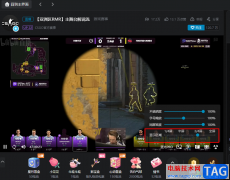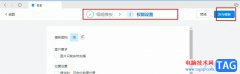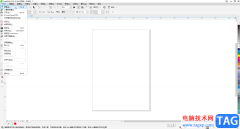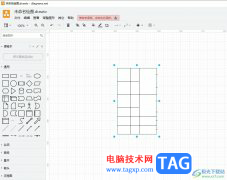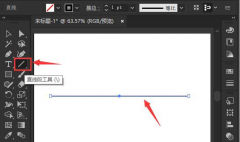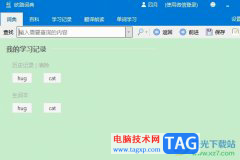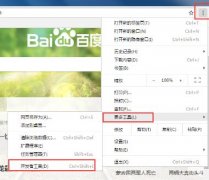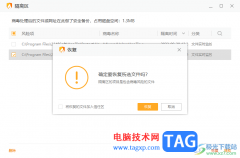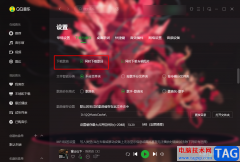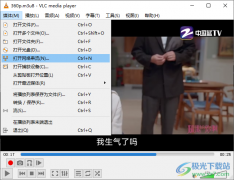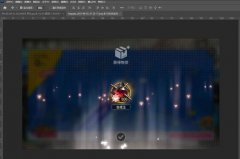腾讯文档时一款功能十分强大的文档处理软件,在腾讯文档中我们不仅可以创建文字文档、表格文档、演示文档以及收集表等多种格式文档,还可以将文档发送给好友,实现多人实时共同在线编辑,编辑内容自动保存在云端,在那个设备上都可以直接开启,十分的方便。在编辑表格文档的时候,有的小伙伴可能会需要输入带有人民币符号的数字,但又不知道该怎么进行设置,其实很简单,我们只需要将数字或是单元格的数据格式改为“人民币”即可。有的小伙伴可能不清楚具体的操作方法,接下来小编就来和大家分享一下腾讯文档在数字前添加人民币符号的方法。
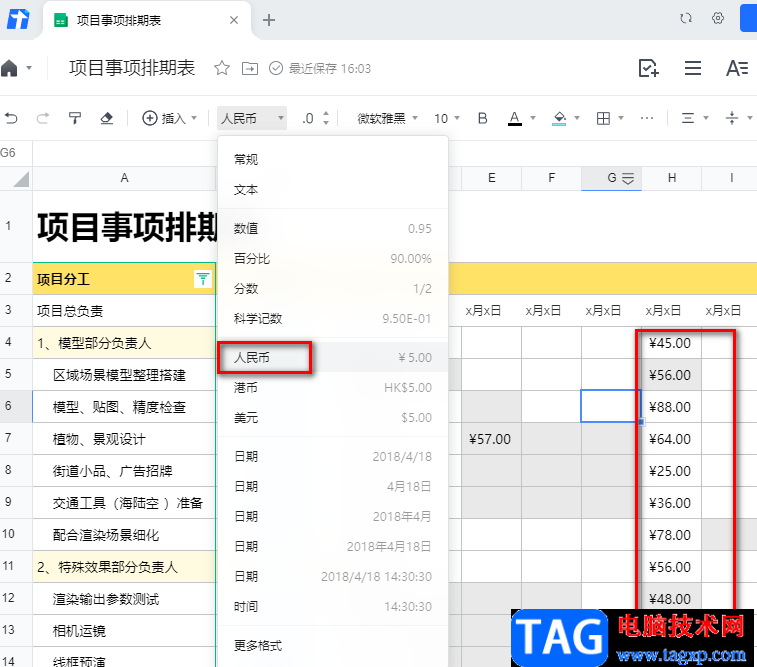
方法步骤
1、第一步,我们先在电脑中打开腾讯文档,然后在腾讯文档中打开或是新建一个表格文档
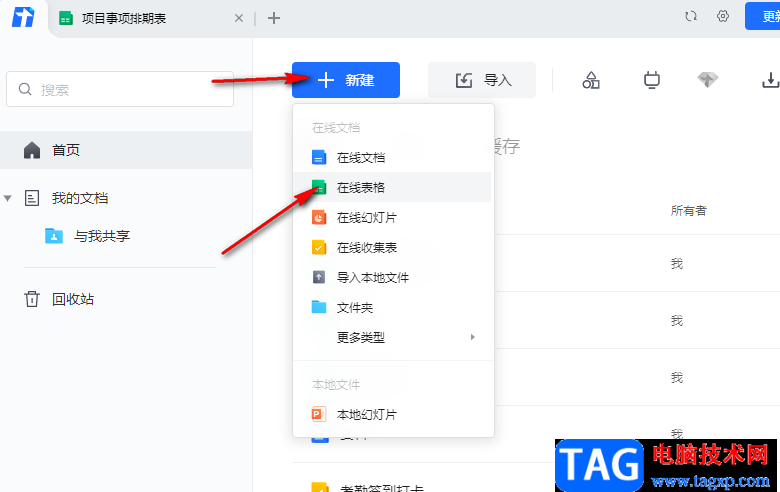
2、第二步,进入表格文档页面之后,我们在该页面中完成表格内容的编辑,然后选中需要添加人民币符号的数字,接着在工具栏中找到数据格式工具,打开该工具
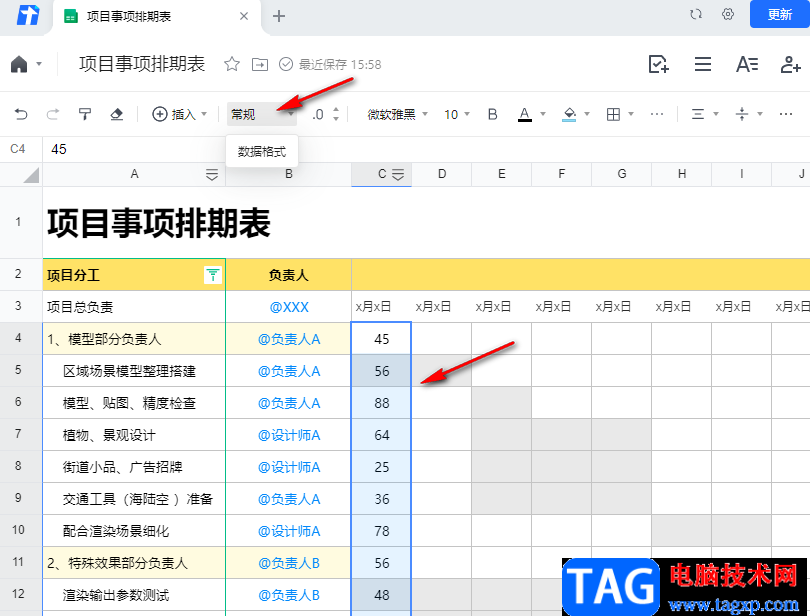
3、第三步,打开数据格式工具之后,我们在下拉列表中找到自己需要的人民币格式,然后点击使用即可
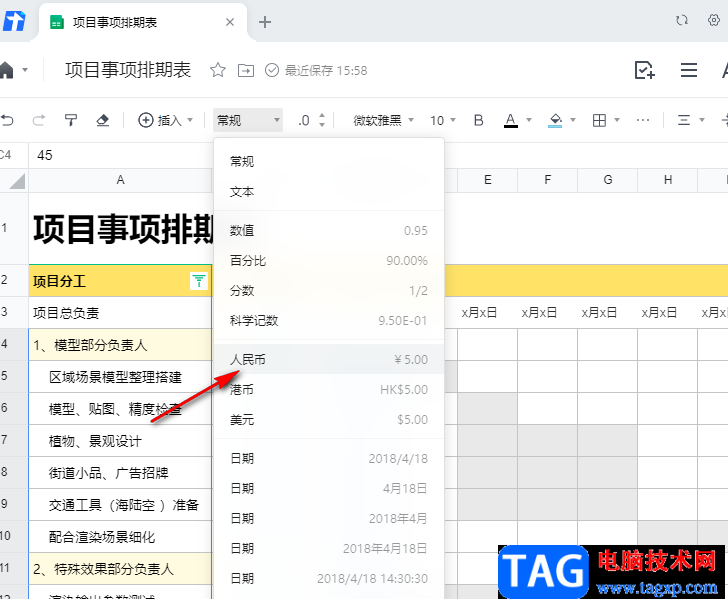
4、第四步,点击人民币选项之后,我们在表格中就可以看到选中的数字前面都成功添加了人民币符号了
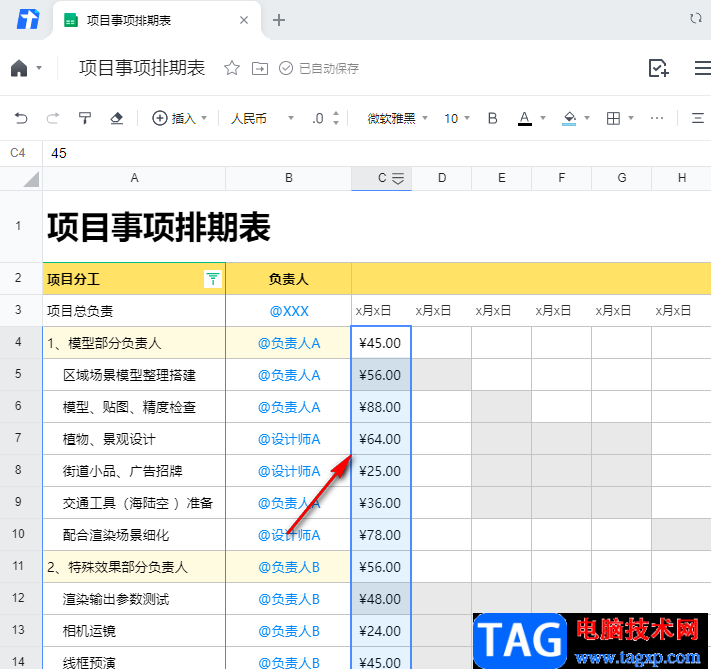
5、第五步,我们也可以直接选中一列或是一行,又或是选中需要输入带人民币符号数字的单元格,然后打开数据格式工具,选择“人民币”选项
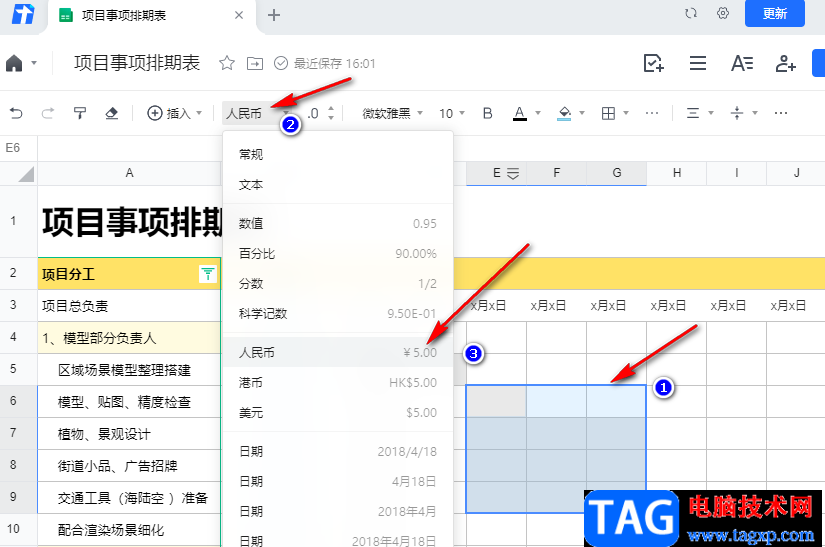
6、第六步,设置好人民币的数据格式之后,我们在框选的区域中输入任意数字,数字前面就会自动添加人民币的符号了
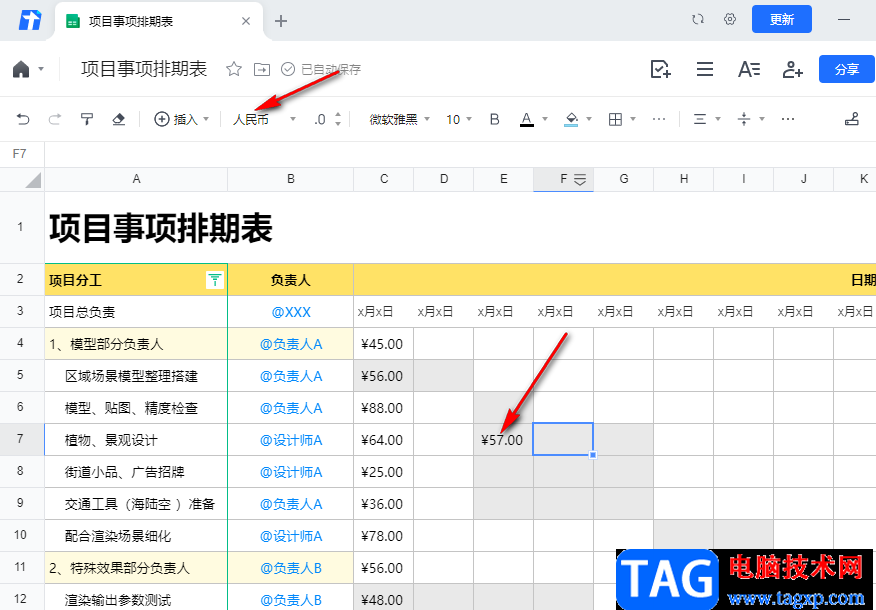
以上就是小编整理总结出的关于腾讯文档在数字前添加人民币符号的方法,我们在腾讯文档页面中打开一个表格文档,然后选中数字或是表格,接着在工具栏中打开数据格式工具,最后在下拉列表中选择“人民币”选项即可,感兴趣的小伙伴快去试试吧。